剪映导出音频的方法
时间:2023-06-09 16:23:55作者:极光下载站人气:1
很多小伙伴编辑视频的时候都会将剪映放在首选,因为剪映中的工具十分的丰富,可以满足我们对于视频剪辑的各种需求,无论是给视频添加滤镜还是字幕,又或者是裁剪视频画面或是截取视频片段,在剪映中都可以轻松完成。在使用剪映编辑视频的过程中,我们还可以单独导出视频中的音频,并且方法十分简单,我们只需要打开“菜单”选项,再打开“文件”选项,接着在子菜单列表中找到导出选项,打开该选项就可以在导出设置页面中看到导出音频功能了。有的小伙伴可能不清楚具体的操作方法,接下来小编就来和大家分享一下剪映导出音频的方法。
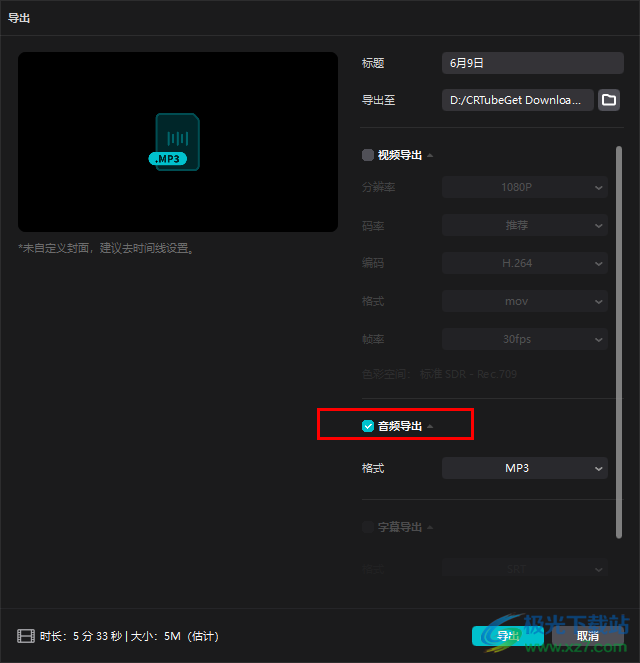
方法步骤
1、第一步,我们在电脑中点击打开剪映软件,然后在剪映的首页点击“开始创作”选项
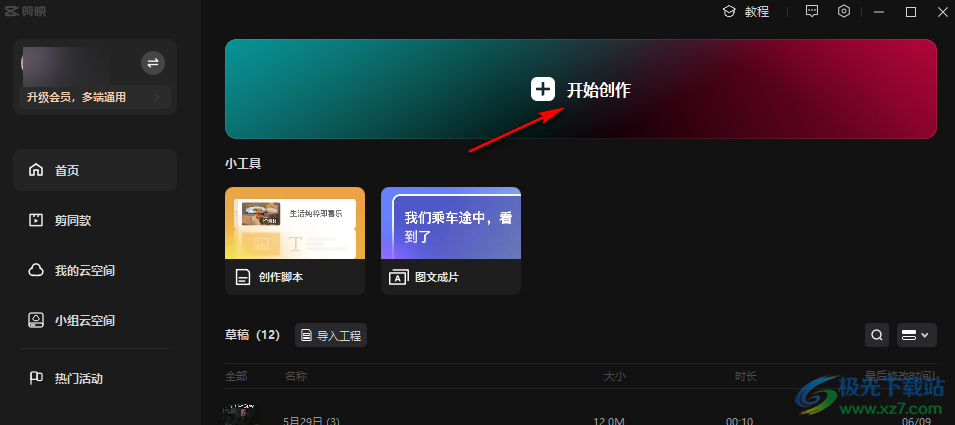
2、第二步,进入创作页面之后,我们在该页面中点击点击打开“媒体”页面中的“导入”选项
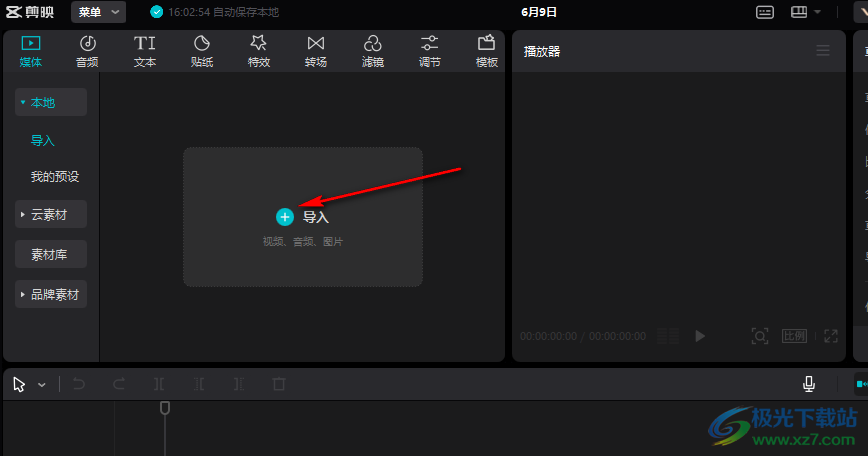
3、第三步,进入文件夹页面之后,我们在该页面中找到自己需要的视频素材或是音频文件,选中之后点击“打开”选项
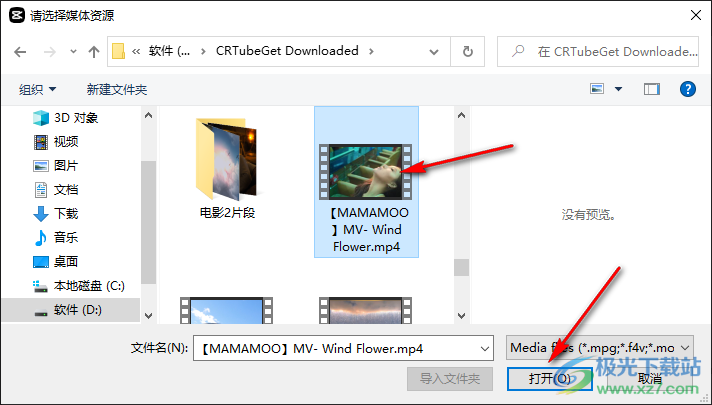
4、第四步,上传好素材之后,我们将素材添加到轨道中并完成视频编辑,接着点击打开左上角的“菜单”选项,然后在下拉列表中点击选择“文件”再点击“导出”选项
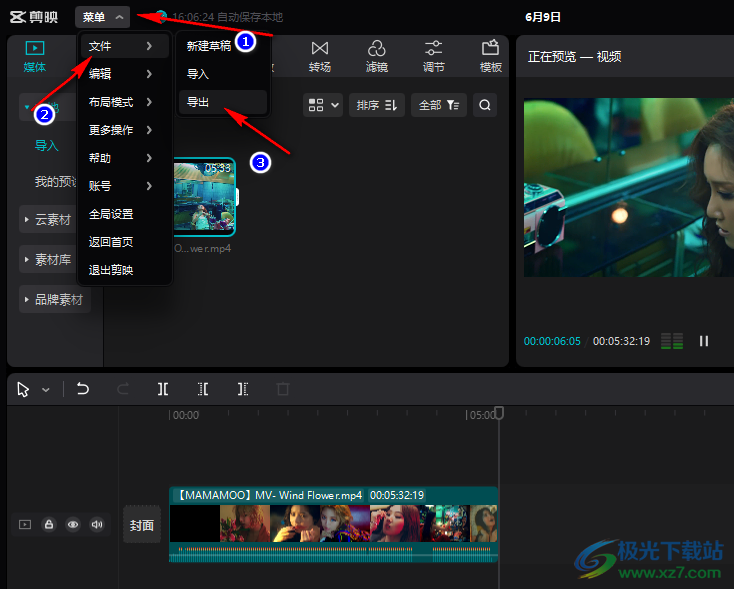
5、第五步,进入导出页面之后,我们在该页面中编辑好文件标题和保存位置,再勾选“音频导出”选项,最后选择好音频格式并点击“导出”选项即可

以上就是小编整理总结出的关于剪映导出音频的方法,我们在剪映中完成了视频的编辑之后打开“菜单”选项,然后在下拉列表中打开“文件”选项,再在子菜单列表中点击“导出”,最后在导出页面中将“音频导出”选项进行勾选并点击“导出”选项即可,感兴趣的小伙伴快去试试吧。

大小:345.96 MB版本:v2.8.5.7988 pc最新版环境:WinAll, WinXP, Win7, Win10
- 进入下载

网友评论